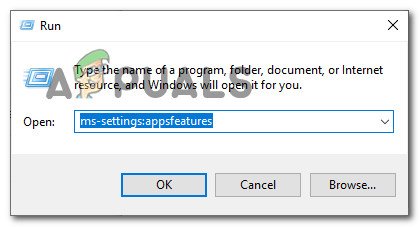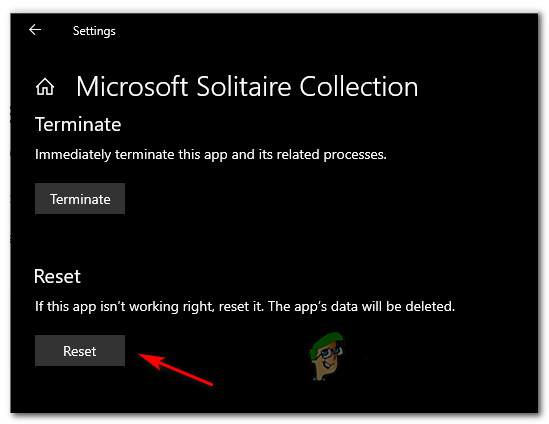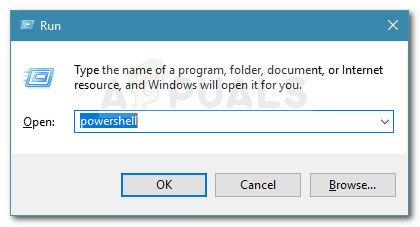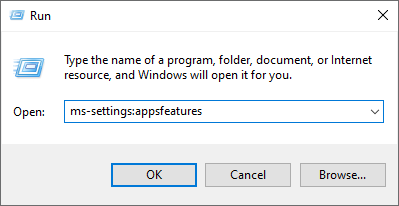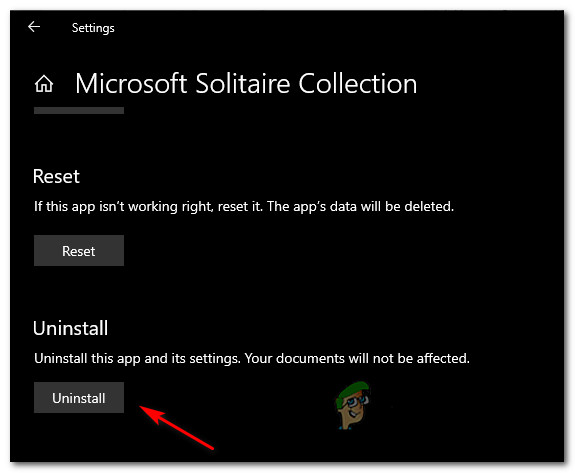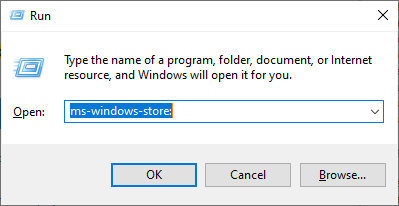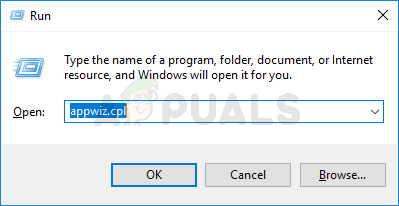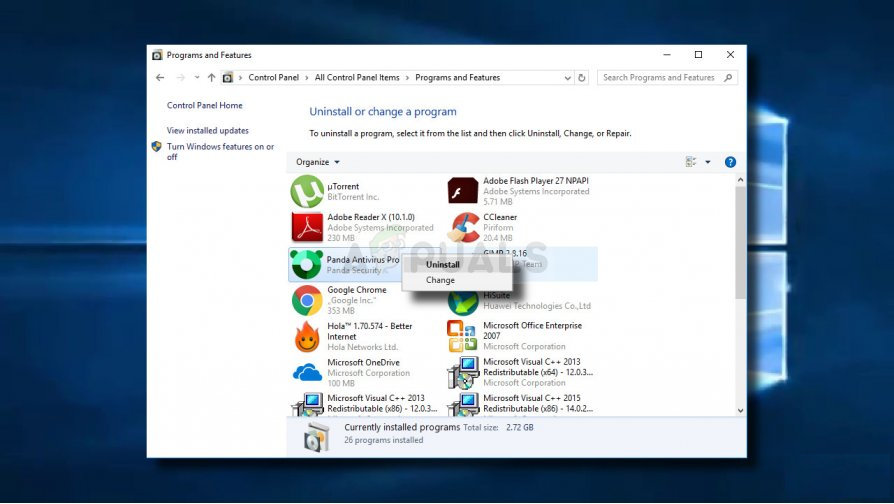కొంతమంది విండోస్ 10 వినియోగదారులు ‘ Xbox లైవ్ ఎర్రర్ కోడ్ 121010 ‘వారు మైక్రోసాఫ్ట్ సాలిటైర్ కలెక్షన్ ఆడటానికి ప్రయత్నించినప్పుడు. కొంతమంది ప్రభావిత వినియోగదారులు ప్రతి ప్రారంభంలో ఇది సంభవిస్తుందని నివేదిస్తుండగా, మరికొందరు ఈ లోపం సంభవించే ముందు కొన్ని రౌండ్లు ఆడగలరని చెప్పారు.

మైక్రోసాఫ్ట్ సాలిటైర్ ఎర్రర్ కోడ్ 121010
ఇది ముగిసినప్పుడు, మైక్రోసాఫ్ట్ సాలిటైర్ కలెక్షన్తో ఈ ప్రత్యేకమైన లోపాన్ని ప్రేరేపించడానికి అనేక కారణాలు ఉన్నాయి. ప్రేరేపించగల సంభావ్య నేరస్థుల షార్ట్లిస్ట్ ఇక్కడ ఉంది 121010 లోపం కోడ్ :
- సర్వర్ సమస్యలో ఉంది - మైక్రోసాఫ్ట్ సాలిటైర్ కలెక్షన్ ఎక్స్బాక్స్ లైవ్ ఇన్ఫ్రాస్ట్రక్చర్పై నడుస్తున్నందున, మౌలిక సదుపాయాల సర్వర్లు డౌన్ అయితే మీరు ఆటతో చాలా సమస్యలను ఆశించవచ్చు. ఈ సందర్భంలో, మీరు చేయగలిగేది సర్వర్ సమస్యను నిర్ధారించడం మరియు అది పరిష్కరించబడే వరకు వేచి ఉండటం.
- పాడైపోయిన తాత్కాలిక ఫైల్ - ఇది ముగిసినప్పుడు, ఆట యొక్క కాష్ ఫోల్డర్ పాడైన ఫైల్ను కలిగి ఉన్న సందర్భంలో కూడా ఈ సమస్య సంభవించవచ్చు (చాలావరకు ప్రొఫైల్-సంబంధిత). ఈ సందర్భంలో, మీరు UWP అనువర్తనాన్ని రీసెట్ చేయడం ద్వారా సమస్యను పరిష్కరించగలగాలి (GUI ద్వారా లేదా ఎలివేటెడ్ ద్వారా) పవర్షెల్ టెర్మినల్ ).
- గేమ్ ఇన్స్టాలేషన్ లోపం - ఆట మీ కోసం ఎప్పుడూ పని చేయకపోతే (మీరు ఇన్స్టాల్ చేసిన వెంటనే సమస్యను ఎదుర్కోవడం ప్రారంభించారు), మీరు ఇన్స్టాలేషన్ లోపంతో వ్యవహరిస్తూ ఉండవచ్చు. ఈ సందర్భంలో, మీరు ఆటను మళ్లీ ఇన్స్టాల్ చేయడం ద్వారా సమస్యను పరిష్కరించవచ్చు.
- 3 వ పార్టీ యాంటీవైరస్ జోక్యం - మైక్రోసాఫ్ట్ సాలిటైర్ కలెక్షన్తో విభేదిస్తున్నట్లు నిర్ధారించబడిన కొన్ని ఓవర్ప్రొటెక్టివ్ ఎవి సూట్లు ఉన్నాయి. సర్వసాధారణంగా, మెక్అఫీ యాంటీవైరస్ సమస్యగా దుర్భాషలాడబడుతుంది, అయితే ఇలాంటి ప్రవర్తనను ప్రేరేపించే ఇతర సూట్లు ఉండవచ్చు. ఈ సందర్భంలో, మీరు నిజ-సమయ రక్షణను నిలిపివేయడం ద్వారా లేదా ఓవర్ప్రొటెక్టివ్ సూట్ను పూర్తిగా అన్ఇన్స్టాల్ చేయడం ద్వారా సమస్యను పరిష్కరించవచ్చు.
విధానం 1: సర్వర్ ఇష్యూ కోసం దర్యాప్తు
దిగువ సంభావ్య పరిష్కారాలలో దేనినైనా వర్తింపజేయడానికి మీరు ప్రయత్నించే ముందు, మీ సమస్య పూర్తిగా మీ నియంత్రణకు మించిన సర్వర్ సమస్య వల్ల సంభవించదని నిర్ధారించుకోవడం ద్వారా మీరు ప్రారంభించాలి.
మైక్రోసాఫ్ట్ సాలిటైర్ కలెక్షన్ ఆట యొక్క వివిధ అంశాల కోసం Xbox లైవ్ సర్వర్లలో తెలుసుకుంటుందని గుర్తుంచుకోండి. Xbox Live క్లిష్టమైన సేవల్లో ఒకదానితో విస్తృత సమస్య ఉన్నప్పుడు, మైక్రోసాఫ్ట్ సాలిటైర్ కలెక్షన్ పనిచేయకపోవడం జరుగుతుంది.
Xbox Live మౌలిక సదుపాయాలతో ప్రస్తుత సమస్య ఉందా అని దర్యాప్తు చేయడానికి 121010 లోపం కోడ్, మీరు తనిఖీ చేయడం ద్వారా ప్రారంభించాలి Xbox లైవ్ సేవల యొక్క అధికారిక స్థితి పేజీ .

Xbox లైవ్ సర్వర్ స్థితి
గమనిక: ఈ దర్యాప్తు క్లిష్టమైన ఎక్స్బాక్స్ లైవ్ సేవతో సమస్యను వెల్లడిస్తే, సమస్య మీ నియంత్రణకు మించినది. ఈ సమయంలో మీరు చేయగలిగేది మైక్రోసాఫ్ట్ సమస్యను పరిష్కరించడానికి వేచి ఉండటమే.
సర్వర్ సమస్యకు ఆధారాలు లేనట్లయితే, దిగువ మొదటి సంభావ్య పరిష్కారానికి క్రిందికి తరలించండి.
విధానం 2: మైక్రోసాఫ్ట్ సాలిటైర్ కలెక్షన్ UWP అనువర్తనాన్ని రీసెట్ చేస్తోంది
మీరు సర్వర్ సమస్యలతో వ్యవహరించడం లేదని మీరు ఇంతకుముందు ధృవీకరించినట్లయితే, తదుపరి దశ 121010 లోపం కోసం అత్యంత ప్రాచుర్యం పొందిన పరిష్కారాన్ని అమలు చేయడం. ఆట యొక్క తాత్కాలిక ఫైల్లో పాతుకుపోయిన ఒకరకమైన అవినీతి వాస్తవానికి సమస్యకు కారణమయ్యే ఏ సందర్భంలోనైనా ఇది ప్రభావవంతంగా ఉంటుంది.
ఇంతకుముందు ఈ సమస్యను ఎదుర్కొన్న చాలా మంది వినియోగదారులు మైక్రోసాఫ్ట్ సాలిటైర్ కలెక్షన్ అనువర్తనాన్ని రీసెట్ చేయడం ద్వారా చివరకు సమస్యను పరిష్కరించగలిగారు.
దీన్ని చేయటానికి వచ్చినప్పుడు, మీకు రెండు మార్గాలు ఉన్నాయి:
- మీరు మైక్రోసాఫ్ట్ సాలిటైర్ కలెక్షన్ అనువర్తనాన్ని విండోస్ 10 యొక్క GUI మెను ద్వారా రీసెట్ చేయవచ్చు (అనువర్తనాలు & లక్షణాల మెను నుండి)
- అనువర్తనం యొక్క మానిఫెస్ట్ మరియు కాష్ ఫైల్ను రీసెట్ చేయడానికి మీరు ఎలివేటెడ్ పవర్షెల్ ప్రాంప్ట్లో వరుస ఆదేశాలను అమలు చేయవచ్చు
ఈ పద్ధతిని అమలు చేయడానికి మీరు ఇష్టపడే మార్గాన్ని బట్టి, ఉప-గైడ్ A లేదా ఉప-గైడ్ B ని అనుసరించండి:
A. GUI ద్వారా మైక్రోసాఫ్ట్ సాలిటైర్ కలెక్షన్ను రీసెట్ చేయడం
విండోస్ 10 యొక్క GUI మెను ద్వారా మైక్రోసాఫ్ట్ సాలిటైర్ కలెక్షన్ UWP అనువర్తనాన్ని రీసెట్ చేసే ప్రక్రియ ద్వారా మిమ్మల్ని నడిపించే శీఘ్ర దశల వారీ మార్గదర్శిని ఇక్కడ ఉంది:
- మైక్రోసాఫ్ట్ సాలిటైర్ కలెక్షన్ అనువర్తనాన్ని మూసివేయండి.
- నొక్కండి విండోస్ కీ + ఆర్ తెరవడానికి a రన్ డైలాగ్ బాక్స్. తరువాత, టైప్ చేయండి ' ms-settings: appsfeatures ’ మరియు నొక్కండి నమోదు చేయండి తెరవడానికి అనువర్తనాలు & లక్షణాలు యొక్క మెను సెట్టింగులు అనువర్తనం.
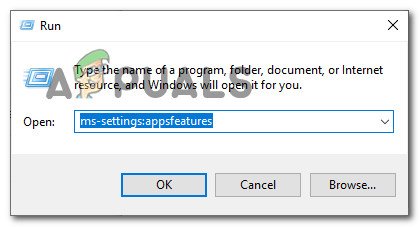
అనువర్తనాలు & లక్షణాల సెట్టింగ్ల స్క్రీన్ను యాక్సెస్ చేస్తోంది
- మీరు చివరకు లోపలికి ప్రవేశించిన తర్వాత అనువర్తనాలు & లక్షణాలు అనువర్తనం, ఇన్స్టాల్ చేసిన అనువర్తనాల జాబితా ద్వారా క్రిందికి స్క్రోల్ చేయండి మరియు మైక్రోసాఫ్ట్ సాలిటైర్ కలెక్షన్తో అనుబంధించబడిన ఎంట్రీని కనుగొనండి.
- మీరు దానిని గుర్తించగలిగినప్పుడు, పై క్లిక్ చేయండి అధునాతన ఎంపికలు హైపర్ లింక్ (అనువర్తనం పేరుతో నేరుగా ఉంది).

మైక్రోసాఫ్ట్ సాలిటైర్ కలెక్షన్ యొక్క అధునాతన ఎంపికల హైపర్ లింక్ను తెరవడం
- మీరు చివరకు లోపలికి ప్రవేశించిన తర్వాత అధునాతన ఎంపికలు మెను, క్రిందికి స్క్రోల్ చేయండి రీసెట్ చేయండి టాబ్, ఆపై క్లిక్ చేయండి రీసెట్ చేయండి మరియు తిరిగి ఇచ్చే ప్రక్రియను నిర్ధారించండి మైక్రోసాఫ్ట్ సాలిటైర్ కలెక్షన్ అనువర్తనం దాని ఫ్యాక్టరీ స్థితికి తిరిగి వస్తుంది.
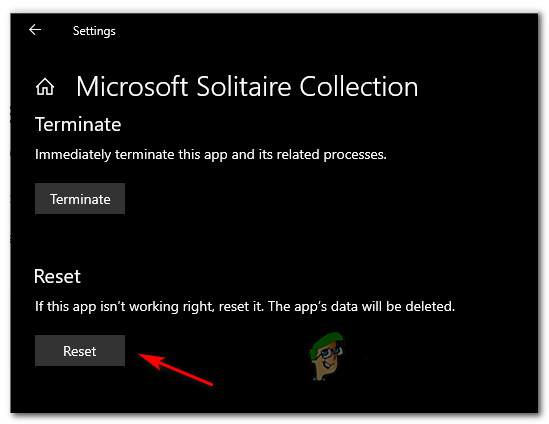
సాలిటైర్ కలెక్షన్ టాబ్ను రీసెట్ చేస్తోంది
గమనిక: ఈ ఆపరేషన్ అనువర్తనానికి సంబంధించిన ఏదైనా తాత్కాలిక డేటాను క్లియర్ చేస్తుంది. ప్రస్తుతం క్లౌడ్లో సేవ్ చేయని పురోగతి కోల్పోతుంది.
- ఆపరేషన్ పూర్తయిన తర్వాత, తెరవండి మైక్రోసాఫ్ట్ సాలిటైర్ కలెక్షన్ అనువర్తనం మరోసారి మరియు లోపం ఇప్పుడు పరిష్కరించబడిందో లేదో చూడండి.
మైక్రోసాఫ్ట్ సాలిటైర్ కలెక్షన్ను పవర్షెల్ ద్వారా రీసెట్ చేయడం
మీరు సాంకేతికంగా ఉంటే మరియు టెర్మినల్ నుండి పనులు చేయడానికి భయపడకపోతే, ఎత్తైన పవర్షెల్ విండో నుండి UWP అనువర్తనాన్ని రీసెట్ చేయడానికి క్రింది సూచనలను అనుసరించండి:
- మైక్రోసాఫ్ట్ సాలిటైర్ కలెక్షన్ యుడబ్ల్యుపి అనువర్తనం పూర్తిగా మూసివేయబడిందని నిర్ధారించుకోండి.
- నొక్కండి విండోస్ కీ + ఆర్ తెరవడానికి a రన్ డైలాగ్ బాక్స్. తరువాత, టైప్ చేయండి ‘పవర్షెల్’ టెక్స్ట్ బాక్స్ లోపల మరియు నొక్కండి Ctrl + Shift + Enter ఎలివేటెడ్ పవర్షెల్ విండోను తెరవడానికి.
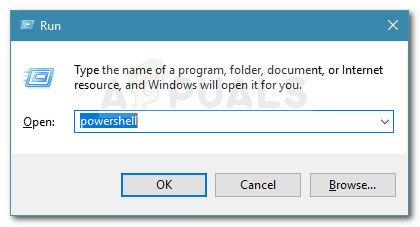
రన్ డైలాగ్: పవర్షెల్ అప్పుడు Ctrl + Shift + Enter నొక్కండి
గమనిక: ద్వారా ప్రాంప్ట్ చేయబడినప్పుడు UAC (వినియోగదారు ఖాతా నియంత్రణ) , క్లిక్ చేయండి అవును పరిపాలనా అధికారాలను మంజూరు చేయడానికి.
- మీరు ఎలివేటెడ్ పవర్షెల్ ప్రాంప్ట్లోకి ప్రవేశించిన తర్వాత, కింది ఆదేశాలను క్రమంలో టైప్ చేసి, నొక్కండి నమోదు చేయండి మైక్రోసాఫ్ట్ సాలిటైర్ కలెక్షన్ను తప్పనిసరిగా రీసెట్ చేయడానికి ప్రతి ఒక్కటి తర్వాత:
సెట్-ఎగ్జిక్యూషన్పాలిసి అనియంత్రిత Get-AppXPackage -AllUsers | Foreach {Add-AppxPackage -DisableDevelopmentMode -Register '$ ($ _. InstallLocation) AppXManifest.xml'} - ఆదేశం విజయవంతంగా ప్రాసెస్ చేయబడిన తర్వాత, మైక్రోసాఫ్ట్ సాలిటైర్ కలెక్షన్ అనువర్తనాన్ని మళ్ళీ తెరిచి, ఇప్పుడు సమస్య పరిష్కరించబడిందో లేదో చూడండి.
ఒకవేళ మీరు UWP ఆటను తెరిచేటప్పుడు లోపం కోడ్ 12010 ను ఎదుర్కోవలసి వస్తే, దిగువ తదుపరి సంభావ్య పరిష్కారానికి క్రిందికి వెళ్ళండి.
విధానం 3: మైక్రోసాఫ్ట్ సాలిటైర్ కలెక్షన్ అనువర్తనాన్ని తిరిగి ఇన్స్టాల్ చేస్తోంది
మేము ఎదుర్కొంటున్న కొంతమంది ప్రభావిత వినియోగదారులు Xbox లైవ్ ఎర్రర్ కోడ్ 121010 మైక్రోసాఫ్ట్ సాలిటైర్ కలెక్షన్ అనువర్తనాన్ని పూర్తిగా పున in స్థాపించిన తర్వాత సమస్య చివరకు పరిష్కరించబడిందని ధృవీకరించారు.
UWP అనువర్తనానికి చెందిన స్థానికంగా పాడైన ఫైళ్ల కారణంగా ఈ సమస్య సంభవించే సందర్భాల్లో అనువర్తనాన్ని శుభ్రంగా ఇన్స్టాల్ చేయడం ప్రయోజనకరంగా ఉంటుంది.
మైక్రోసాఫ్ట్ సాలిటైర్ కలెక్షన్ UWP అనువర్తనాన్ని తిరిగి ఇన్స్టాల్ చేసే ప్రక్రియ ద్వారా మిమ్మల్ని నడిపించే శీఘ్ర గైడ్ ఇక్కడ ఉంది:
- నొక్కండి విండోస్ కీ + ఆర్ తెరవడానికి a రన్ డైలాగ్ బాక్స్. తరువాత, టైప్ చేయండి ‘Ms-settings: appsfeatures’ టెక్స్ట్ బాక్స్ లోపల మరియు నొక్కండి నమోదు చేయండి తెరవడానికి అనువర్తనాలు & లక్షణాలు టాబ్.
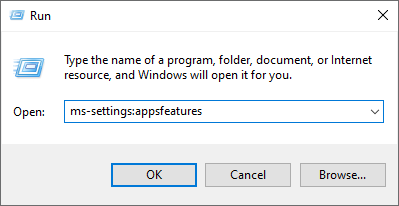
అనువర్తనం & లక్షణాల స్క్రీన్ను యాక్సెస్ చేస్తోంది
- మీరు లోపలికి ప్రవేశించిన తర్వాత అనువర్తనాలు & లక్షణాలు స్క్రీన్, ఇన్స్టాల్ చేసిన UWP అనువర్తనాల జాబితా ద్వారా క్రిందికి స్క్రోల్ చేయండి మరియు మైక్రోసాఫ్ట్ సాలిటైర్ కలెక్షన్ను కనుగొనండి.
- మీరు సరైన UWP అనువర్తనాన్ని గుర్తించగలిగిన తర్వాత, పై క్లిక్ చేయండి అధునాతన మెనూ హైపర్ లింక్ సంబంధం మైక్రోసాఫ్ట్ సాలిటైర్ కలెక్షన్ .

మైక్రోసాఫ్ట్ సాలిటైర్ కలెక్షన్ యొక్క అధునాతన ఎంపికల హైపర్ లింక్ను తెరవడం
- లోపల అధునాతన మెనూ హైపర్ లింక్, అన్ఇన్స్టాల్ విభాగానికి క్రిందికి స్క్రోల్ చేసి క్లిక్ చేయండి అన్ఇన్స్టాల్ చేయండి ఆపరేషన్ ప్రారంభించడానికి. మీరు ఆపరేషన్ను నిర్ధారించిన తర్వాత, ప్రక్రియ పూర్తయ్యే వరకు వేచి ఉండండి.
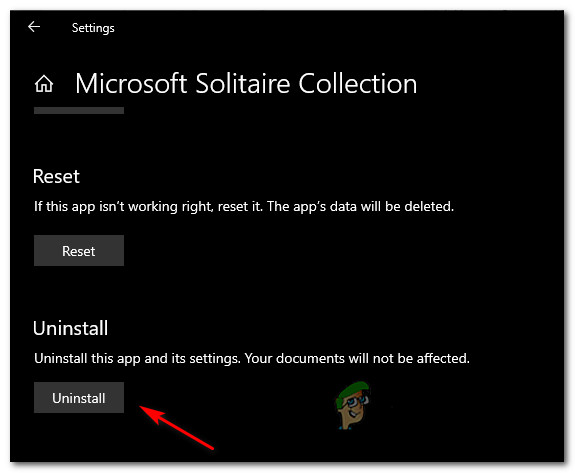
సాలిటైర్ సేకరణను అన్ఇన్స్టాల్ చేస్తోంది
- మైక్రోసాఫ్ట్ సాలిటైర్ కలెక్షన్ విజయవంతంగా అన్ఇన్స్టాల్ చేసిన తర్వాత, మీ కంప్యూటర్ను రీబూట్ చేసి, తదుపరి స్టార్టప్ పూర్తయ్యే వరకు వేచి ఉండండి.
- మీ కంప్యూటర్ బూట్ అయిన తర్వాత, నొక్కండి విండోస్ కీ + ఆర్ తెరవడానికి a రన్ డైలాగ్ బాక్స్. తరువాత, మీరు టెక్స్ట్ బాక్స్ లోపల ఉన్నప్పుడు, ‘టైప్ చేయండి ms-windows-store: // home ’ మరియు నొక్కండి నమోదు చేయండి మైక్రోసాఫ్ట్ స్టోర్ ప్రారంభించటానికి.
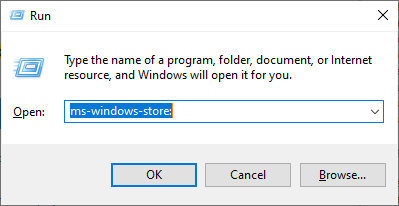
మైక్రోసాఫ్ట్ స్టోర్ను యాక్సెస్ చేస్తోంది
- మైక్రోసాఫ్ట్ స్టోర్ అనువర్తనం లోపల, ఎగువ-కుడి విభాగంలో శోధన ఫంక్షన్ను ఉపయోగించి ‘ మైక్రోసాఫ్ట్ సాలిటైర్ కలెక్షన్ ’ .
- మైక్రోసాఫ్ట్ సాలిటైర్ కలెక్షన్ యొక్క స్టోర్ జాబితా నుండి, క్లిక్ చేయండి పొందండి మరియు Microsoft స్టోర్ అనువర్తనం యొక్క సంస్థాపనను పూర్తి చేయడానికి మిగిలిన సూచనలను అనుసరించండి.
- UWP అనువర్తనాన్ని మరోసారి ప్రారంభించండి మరియు చూడండి 121010 లోపం పరిష్కరించబడింది.
అదే సమస్య ఇంకా సంభవిస్తుంటే, దిగువ తదుపరి సంభావ్య పరిష్కారానికి క్రిందికి తరలించండి.
విధానం 4: 3 వ పార్టీ యాంటీవైరస్ను నిలిపివేయండి లేదా అన్ఇన్స్టాల్ చేయండి
ఇది ముగిసినప్పుడు, మైక్రోసాఫ్ట్ సాలిటైర్ కలెక్షన్ యొక్క UWP అనువర్తనంతో విభేదించే కొన్ని సూట్లు ఉన్నాయి. ఇప్పటివరకు, 121010 కు కారణమని వినియోగదారులు నివేదించిన అత్యంత సాధారణ అపరాధి మెకాఫీ యాంటీవైరస్.
మైక్రోసాఫ్ట్ సాలిటైర్ కలెక్షన్ మరియు ఎక్స్బాక్స్ లైవ్ సర్వర్ల మధ్య సమాచార మార్పిడికి అంతరాయం కలిగించే అధిక భద్రత గల భద్రతా లక్షణం కారణంగా ఈ సమస్య సంభవిస్తుంది - ఈ రకమైన ప్రవర్తనకు కారణమయ్యే ఇతర 3 వ పార్టీ యాంటీవైరస్ సూట్లు ఉండవచ్చు.
ఈ దృష్టాంతం వర్తిస్తే, మీ AV యొక్క నిజ-సమయ రక్షణను నిలిపివేయడం ద్వారా లేదా అధిక రక్షణాత్మక సూట్ను పూర్తిగా అన్ఇన్స్టాల్ చేయడం ద్వారా మీరు సమస్యను పరిష్కరించగలగాలి.
ప్రారంభించడానికి అనువైన మార్గం నిజ-సమయ రక్షణను నిలిపివేస్తుంది మరియు చూడండి 121010 లోపం సంభవించడం ఆగుతుంది. అయినప్పటికీ, మీరు ఉపయోగిస్తున్న 3 వ పార్టీ సూట్ని బట్టి దీన్ని చేయటానికి ఖచ్చితమైన సూచనలు భిన్నంగా ఉంటాయని గుర్తుంచుకోండి - కానీ చాలా సందర్భాలలో, మీరు ట్రే బార్ చిహ్నంలో మీ భద్రతా సూట్ను కుడి క్లిక్ చేయవచ్చు మరియు నిజ-సమయ రక్షణను నిలిపివేసే ఎంపిక కోసం చూడండి.

అవాస్ట్ యాంటీవైరస్లో రియల్ టైమ్ రక్షణను నిలిపివేస్తోంది
మీరు నిజ-సమయ రక్షణను నిలిపివేసిన తర్వాత, సాలిటైర్ కలెక్షన్ అనువర్తనాన్ని మళ్లీ తెరిచి, సమస్య ఇప్పుడు పరిష్కరించబడిందో లేదో చూడండి.
మీరు నిజ-సమయ రక్షణను నిలిపివేసిన తర్వాత కూడా ఇదే సమస్య సంభవిస్తుంటే, మీ 3 వ పార్టీ భద్రతా సూట్ను తాత్కాలికంగా అన్ఇన్స్టాల్ చేయడానికి క్రింది సూచనలను అనుసరించండి మరియు మిగిలిన ఫైళ్ళను తొలగించండి:
- నొక్కండి విండోస్ కీ + ఆర్ తెరవడానికి a రన్ డైలాగ్ బాక్స్. తరువాత, టైప్ చేయండి ‘Appwiz.cpl’ టెక్స్ట్ బాక్స్ లోపల మరియు నొక్కండి నమోదు చేయండి తెరవడానికి కార్యక్రమాలు మరియు లక్షణాలు మెను.
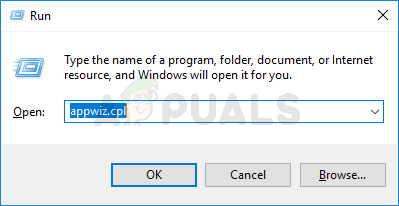
Appwiz.cpl అని టైప్ చేసి, ఇన్స్టాల్ చేసిన ప్రోగ్రామ్ల జాబితాను తెరవడానికి ఎంటర్ నొక్కండి
- మీరు లోపలికి ప్రవేశించిన తర్వాత అనువర్తనాలు & లక్షణాలు మెను, ఇన్స్టాల్ చేసిన ప్రోగ్రామ్ల జాబితా ద్వారా క్రిందికి స్క్రోల్ చేయండి మరియు మీరు అన్ఇన్స్టాల్ చేయదలిచిన 3 వ పార్టీ సూట్ను కనుగొనండి. మీరు చూసినప్పుడు, దానిపై కుడి క్లిక్ చేసి ఎంచుకోండి అన్ఇన్స్టాల్ చేయండి కొత్తగా కనిపించిన సందర్భ మెను నుండి.
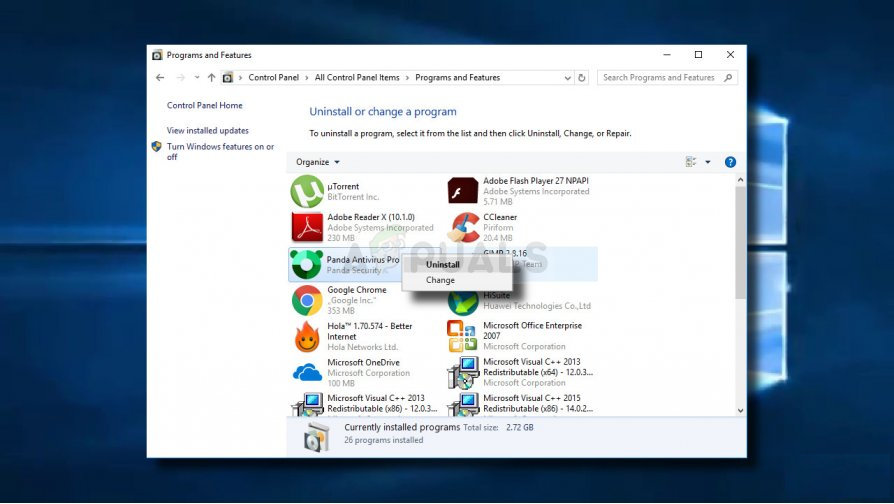
మీ యాంటీవైరస్ను అన్ఇన్స్టాల్ చేస్తోంది
- అన్ఇన్స్టాలేషన్ స్క్రీన్ లోపల, ఆపరేషన్ను పూర్తి చేయడానికి ఆన్-స్క్రీన్ ప్రాంప్ట్లను అనుసరించండి, ఆపై మీ కంప్యూటర్ను పున art ప్రారంభించండి.
- మీ కంప్యూటర్ బూట్ అయిన తర్వాత, మీరు నిర్ధారించుకోండి మీ 3 వ పార్టీ యాంటీవైరస్ వదిలిపెట్టిన అవశేష ఫైళ్ళను తొలగించండి .
- చివరగా, మీరు మీ AV నుండి ఏదైనా శేష ఫైళ్ళను తీసివేసినట్లు నిర్ధారించుకున్న తర్వాత, మైక్రోసాఫ్ట్ సాలిటైర్ కలెక్షన్ను మరోసారి ప్రారంభించండి మరియు సమస్య ఇప్పుడు పరిష్కరించబడిందో లేదో చూడండి.